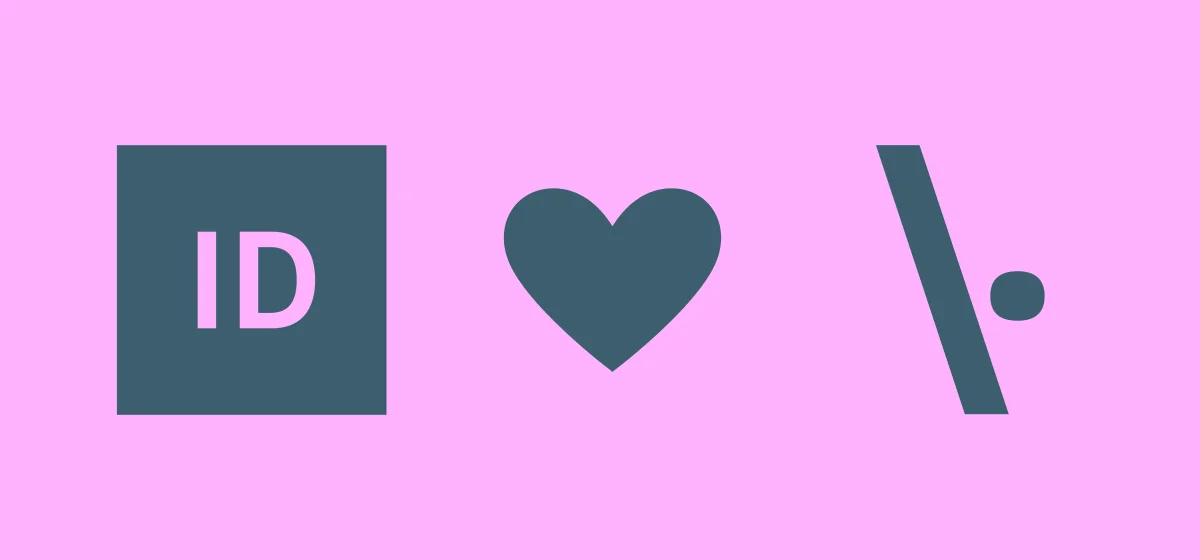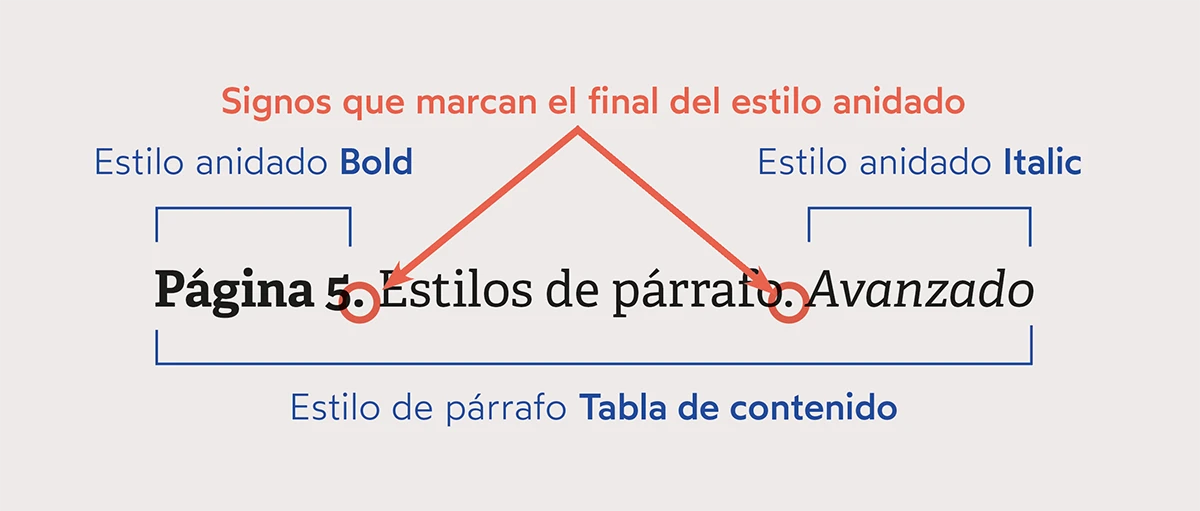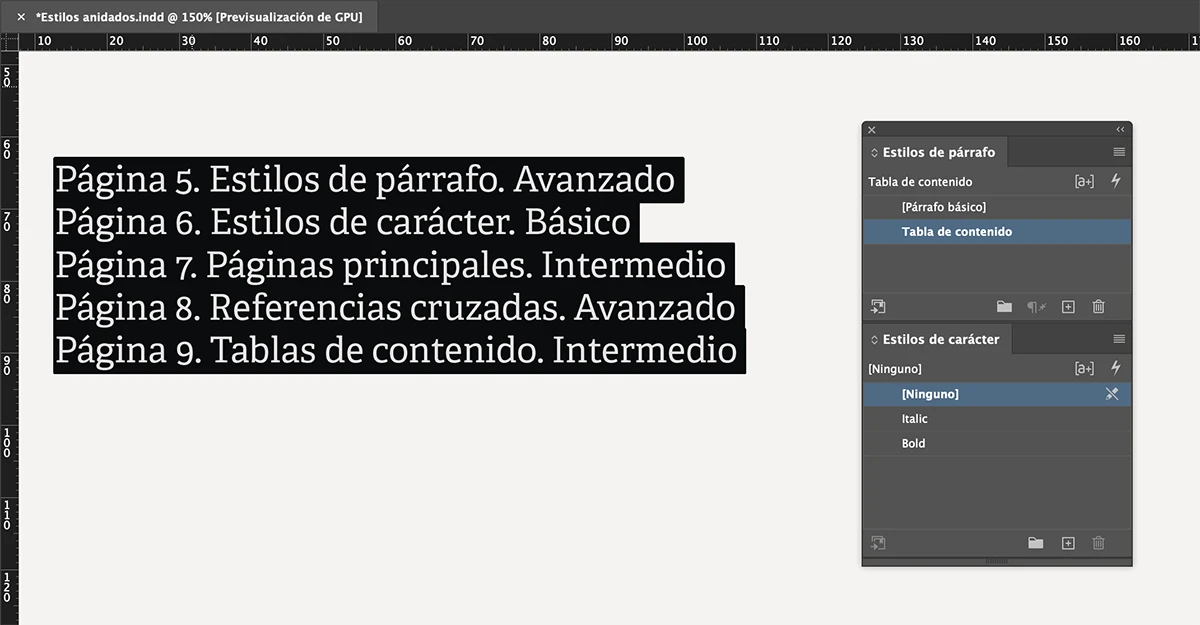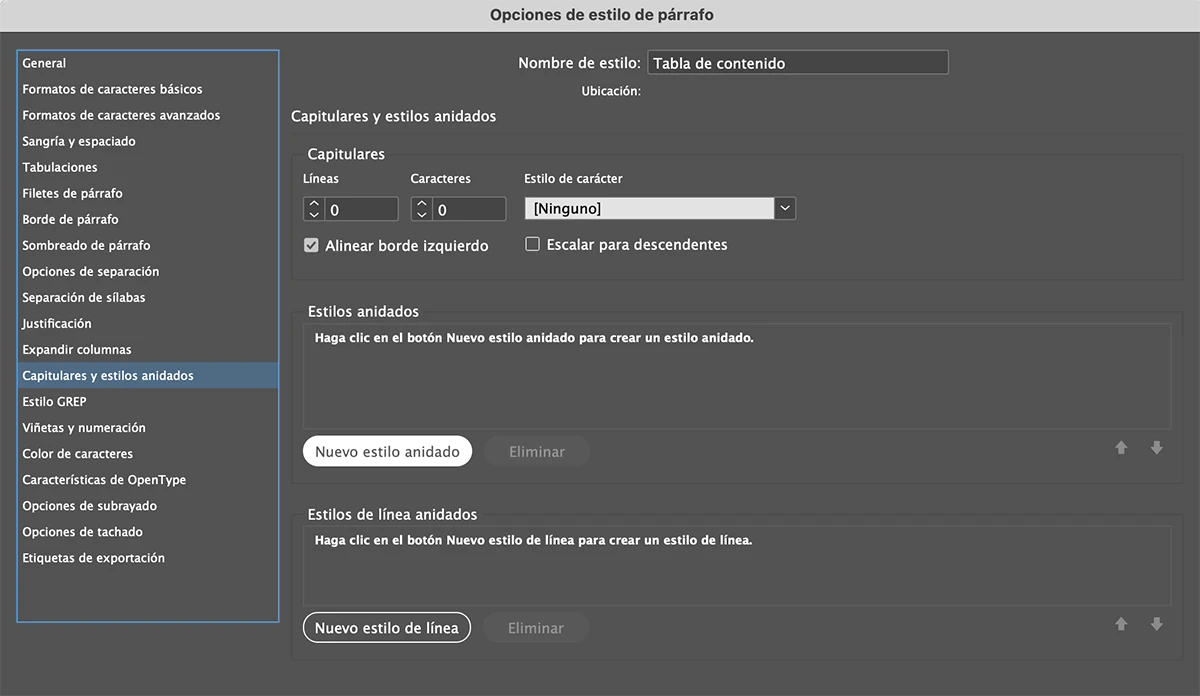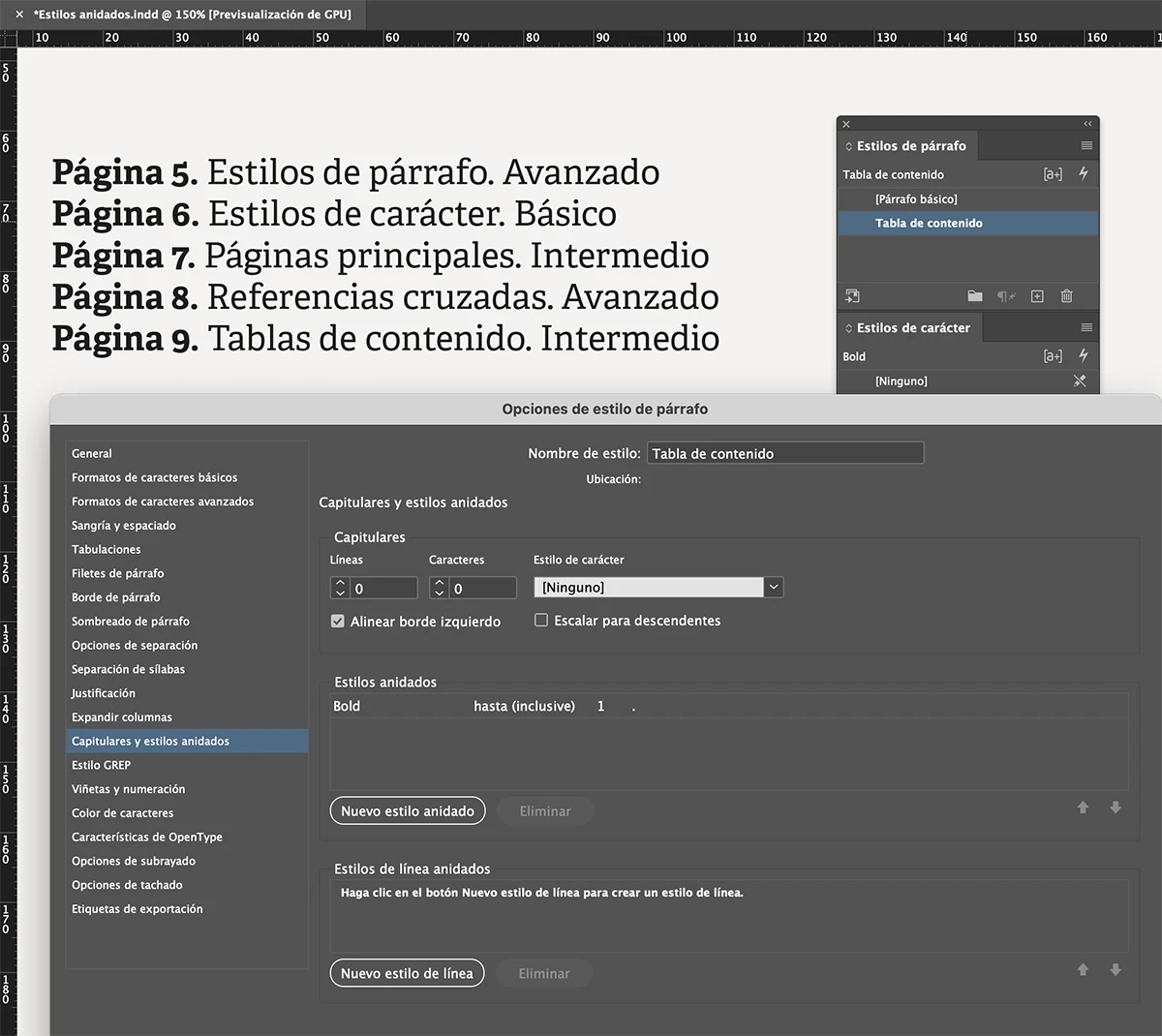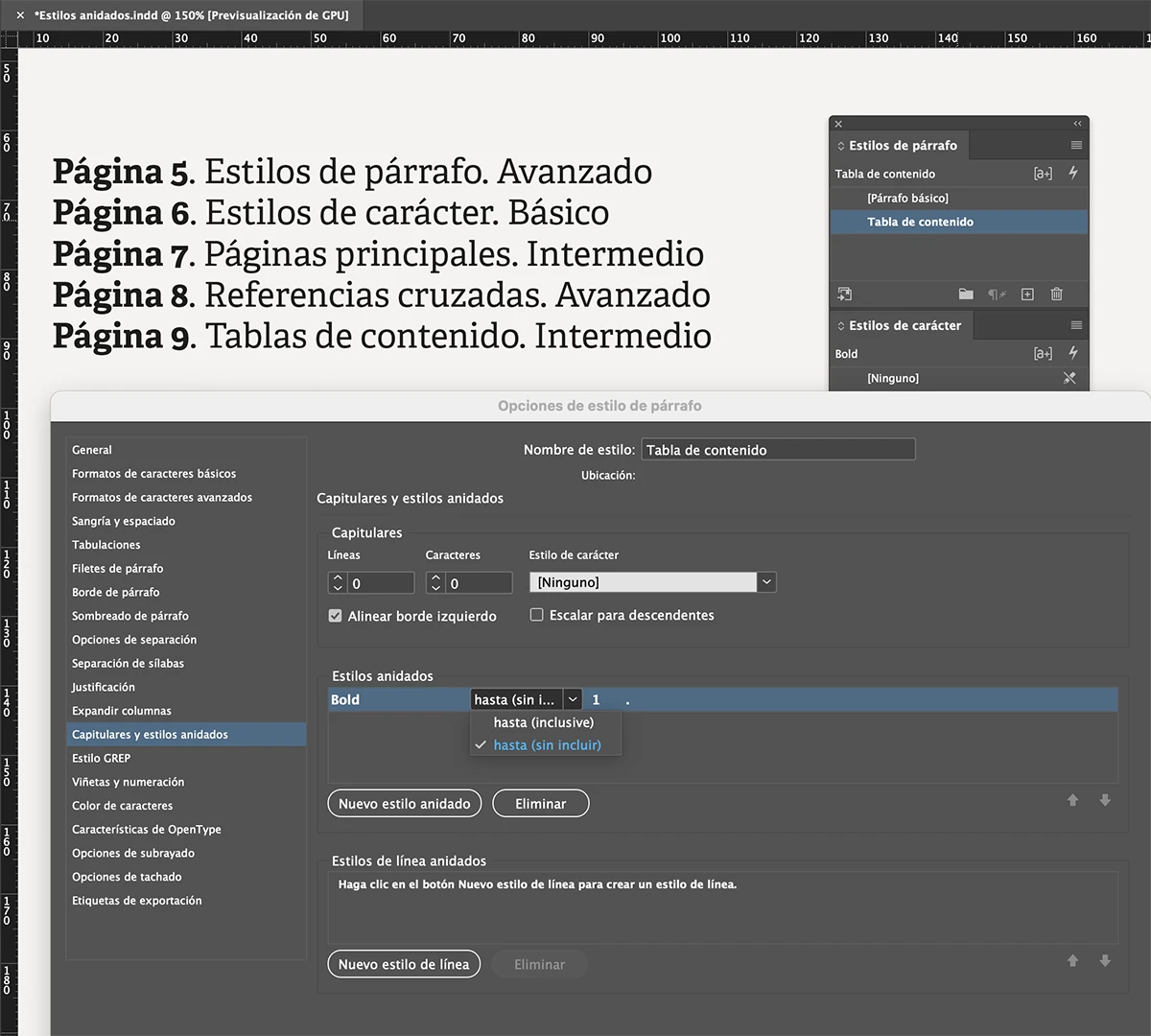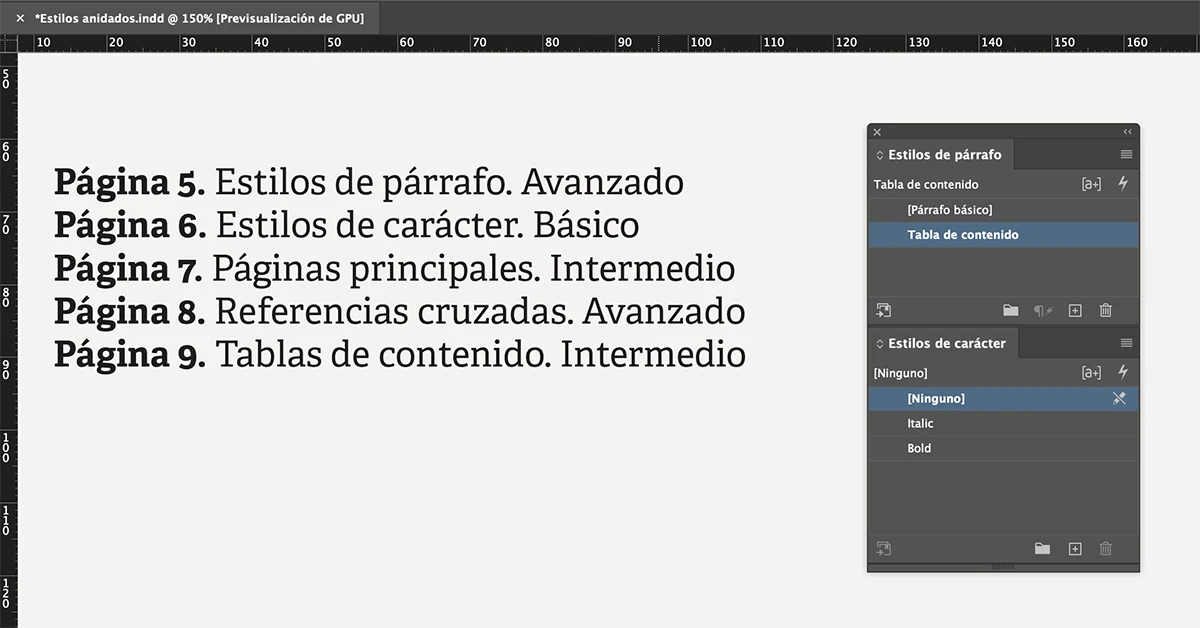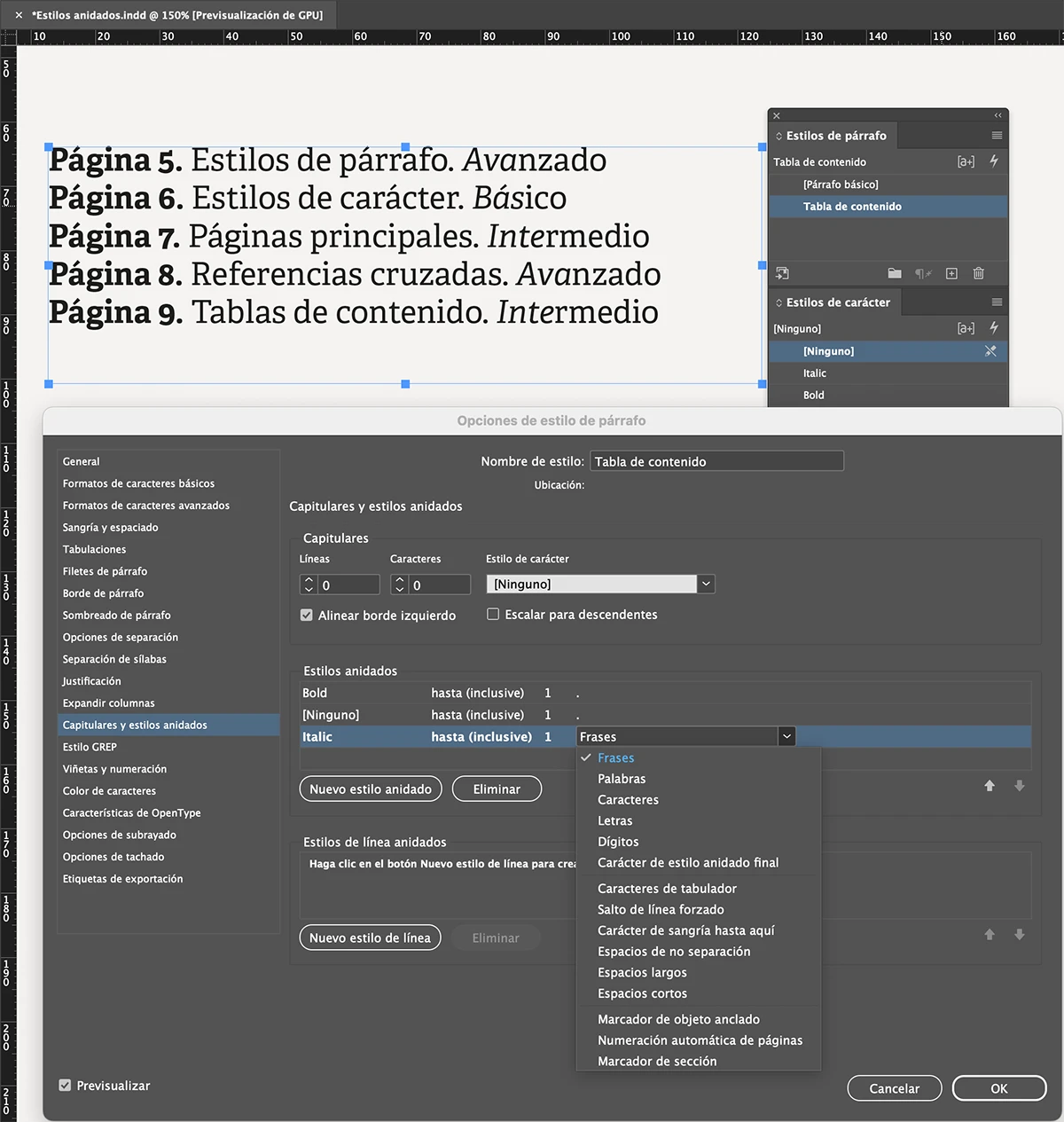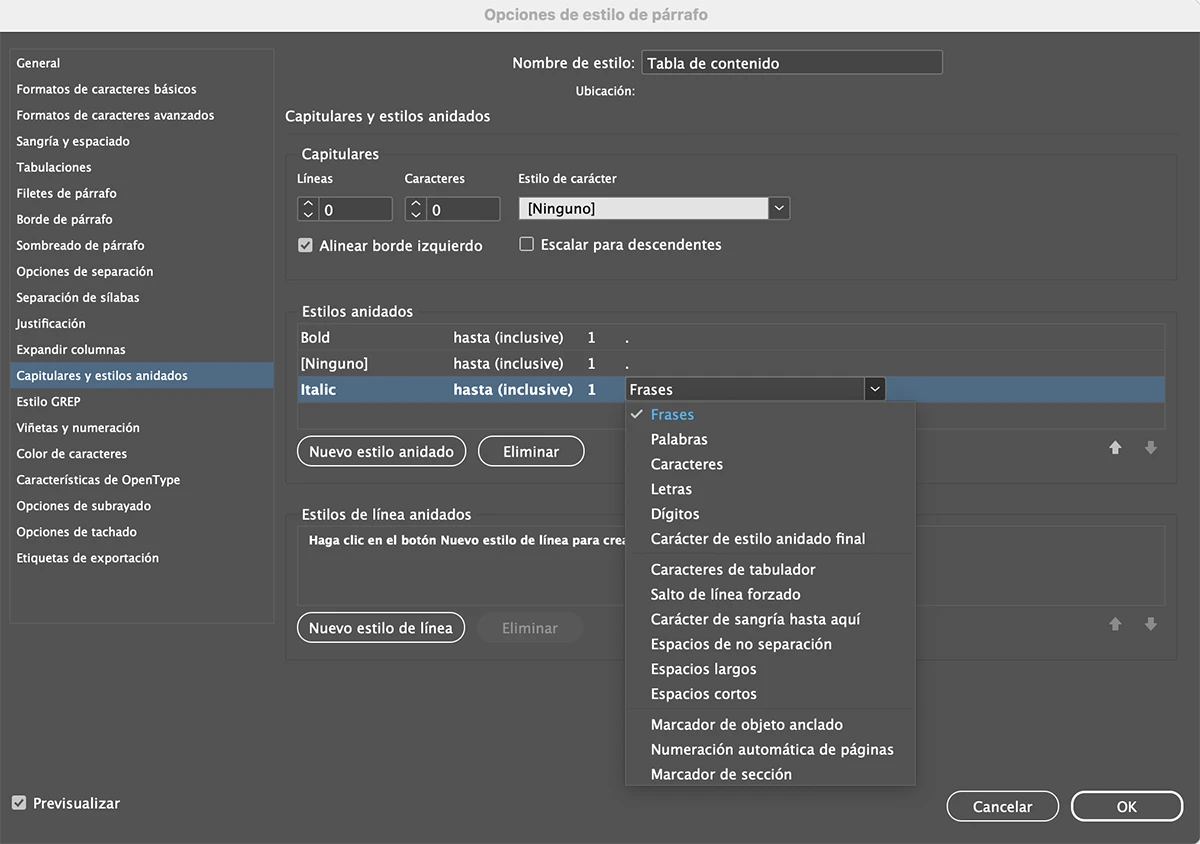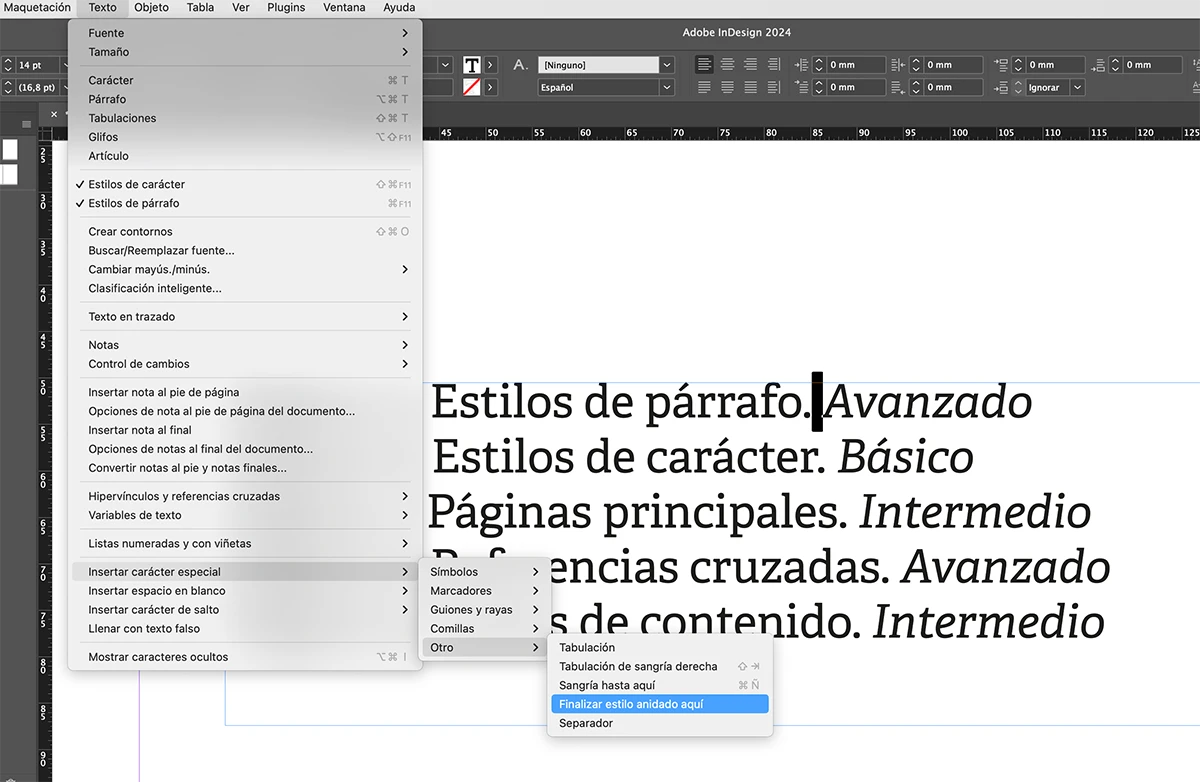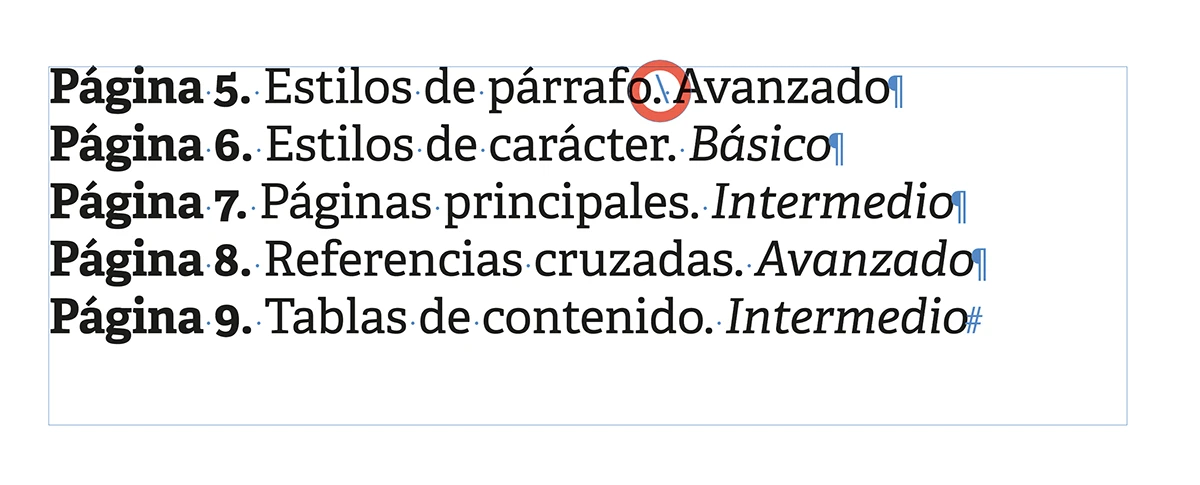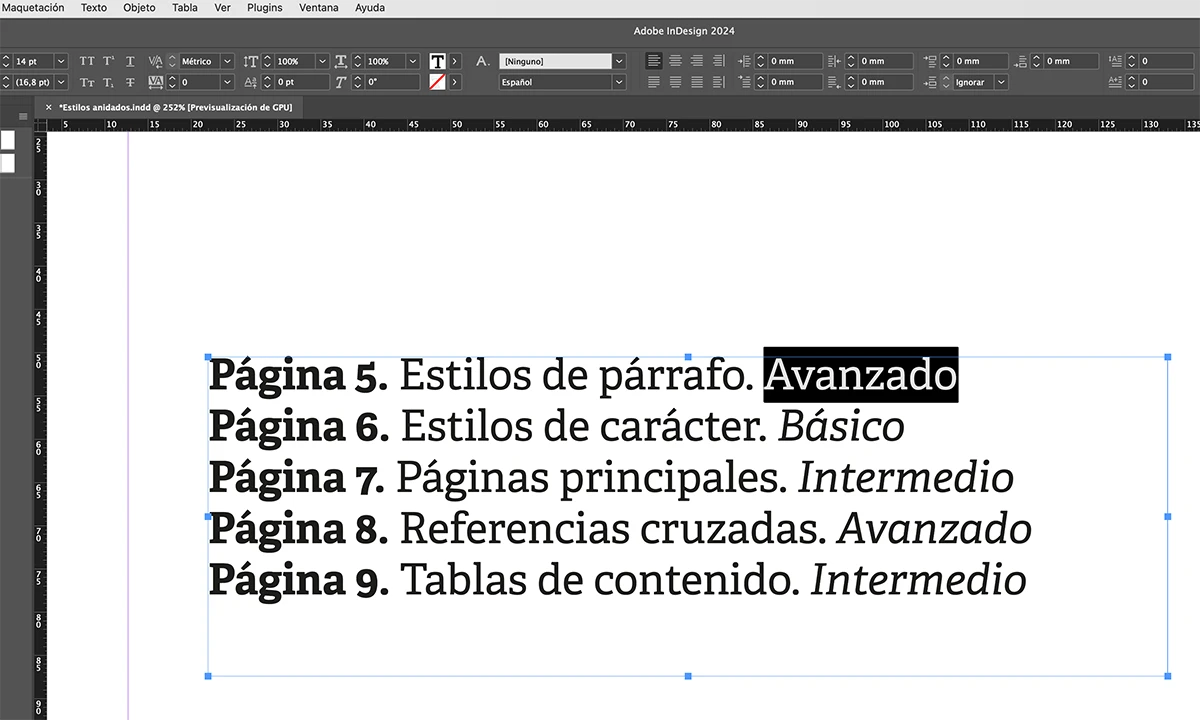Los estilos anidados en InDesign constituyen una poderosa herramienta de automatización para procesos de formateo de texto repetitivo, que a menudo se obvia en diseño editorial avanzado.
En este artículo os contamos qué son, cuándo y cómo nos benefician y —al más puro «estilo» Rayitas azules— con una guía paso a paso con un ejemplo de configuración, que seguro os resulta de lo más útil.
Eso sí, si lo de los estilos te suena poco o nada, te recomendamos «chaparte» previamente esta maravilla de artículo (sí, así «sin abuela» y a pecho descubierto) sobre estilos de párrafo y carácter, que será un punto de partida fenomenal para sacarle todo el jugo a este post.
¿Qué son los estilos anidados?
En pocas palabras, los estilos anidados (nested styles) son estilos de carácter que se aplican automáticamente junto al estilo de párrafo donde están insertos, siempre que se cumpla un determinado patrón. De esta manera, los diseñadores editoriales evitamos aplicar manualmente estilos de carácter en párrafos con formato repetitivo y predecible, y automatizamos esta tarea.
La clave de su funcionamiento correcto radica precisamente en que el texto al que asignamos los estilos anidados sea predecible.
Esto los hace especialmente útiles para componer listados como índices, listas de figuras o referencias bibliográficas, donde cada atributo de formato (negrita, cursiva, subrayado, versalitas, color, etc.) se aplica tras signos como punto, dos puntos, punto y coma, apertura o cierre de paréntesis, etc.
Importante: viven «dentro» de los estilos de párrafo
A menudo se comete el error de pensar que este tipo de estilos constituye una categoría específica que se suma a los estilos de párrafo y de carácter. No obstante, no son más que estilos de carácter preexistentes que configuramos y asignamos a un estilo de párrafo.
Ventajas de emplear estilos anidados
Antes de ponernos al lío con su configuración, abrimos boca para repasar los beneficios de incorporarlos a nuestro flujo de trabajo editorial.
Ahorramos tiempo
Formatear manualmente grandes cantidades de texto siempre es tedioso y aburrido, especialmente si nos acercamos peligrosamente a la deadline. Teniendo en cuenta que los proyectos editoriales implican grandes volúmenes de información textual y múltiples jerarquías que contemplar (títulos, subtítulos, entradillas, destacados, cuerpo de texto…), cualquier ayuda es poca.
El beneficio se amplía cuando se vienen cambios que afectan al global de la publicación.
Coherencia visual constante
La uniformidad visual es vital para que nuestra publicación respire profesionalidad y legibilidad. Emplear estilos anidados contribuirá a generar bloques de texto y páginas con un esquema visual homogéneo.
Equivocarse es de sabios, pero…
La aplicación manual de estilos redunda a menudo en errores, especialmente en publicaciones extensas o complejas. Los estilos anidados minimizan las omisiones de algún atributo al asignar formato.
Configuración de estilos anidados en InDesign paso a paso
El proceso de configuración se resume en:
- Crear un estilo de párrafo
- Crear uno o varios estilos de carácter que emplearemos para configurar en el estilo de párrafo existente.
- Definir la secuencia concreta donde se aplicarán los estilos de carácter anidados a través de un determinado glifo o carácter oculto que debemos especificar (pueden ser puntos, dos puntos, tabuladores, espacios de cualquier tipo, etc.)
En nuestro ejemplo asignamos formato a una tabla de contenido básica.
Aquí tenéis un esquema de cómo quedará cada párrafo al final:
1. Partimos de un estilo de párrafo
Definamos las propiedades generales del estilo de párrafo. En nuestro caso «Tabla de contenido». Se trata de la tipografía Adelle en formato regular.
2. Creamos el estilo o estilos de carácter
- Ventana > Estilos > Estilos de carácter.
- Creamos un estilo por cada atributo implicado en el formato a asignar. En el ejemplo «Italic» y «Bold».
3. Configuramos las reglas del estilo anidado
En la tabla de contenido queremos negrita aplicada al número de página inicial, esto es, hasta que aparezca el signo punto «.», que será el que marcará el fin de la aplicación del estilo de carácter «Bold».
- Clic en Nuevo estilo anidado.
- Escogemos el estilo de carácter «Bold»
- Carácter de fin de estilo para patrón: Hasta (inclusive) 1 punto ( . )
Hasta (inclusive) vs. Hasta (sin incluir)
Si escogemos Hasta (inclusive) el estilo de carácter afecta también al carácter que marca el fin del patrón, en nuestro caso el punto.
En el ejemplo, si cambiamos a Hasta (sin incluir) veremos como el punto ( . ) ya no está en Bold. Como se puede apreciar en la captura.
4. Configuramos reglas adicionales de ser necesario
En nuestro ejemplo también queremos que se aplique el estilo de carácter «Italic» a la calificación de dificultad de cada temática.
Para ello añadimos dos instrucciones más. ¡Ojo! que aquí viene un truco para alternar varios patrones:
- Clic en Nuevo estilo anidado.
- Escogemos el estilo de carácter por defecto de InDesign [Ninguno].
Este paso es fundamental siempre que queramos añadir una «pausa» en la aplicación de un estilo mientras aplicamos otro.
- Clic en Nuevo estilo anidado.
- Escogemos el estilo de carácter «Italic».
- Carácter de fin de estilo para patrón: Hasta (inclusive) 1 frase.
Al escoger frase nos aseguramos de que se aplicará la cursiva a cualquier fragmento de texto que se introduzca tras el punto, da igual la cantidad de palabras o caracteres.
Algunas ideas o situaciones para aplicar estilos anidados
- Aplicar negrita a la primera palabra o frase de un párrafo.
- Usar cursiva para el texto hasta el primer signo de puntuación.
- Cambiar el color del texto hasta un carácter específico.
Opciones de estilo de carácter de estilo anidado
Algunas de las principales opciones que debemos tener en cuenta a la hora de establecer la condición para que finalice el estilo anidado serían:
- Frases: los puntos, signos de interrogación y signos de exclamación, indican a InDesign que ha llegado el final de la frase.
- Palabras: un espacio, o un carácter de espacio en blanco, indica a InDesign el final de una palabra.
- Caracteres: caracteres concretos, signos de puntuación, etc.
- Letras: InDesign considera una letra cualquier carácter que no incluya puntuación, espacios en blanco, dígitos o símbolos.
- Dígitos: se incluyen los números arábigos del 0 al 9.
- Carácteres ocultos de diversa índole: espacios, tabulaciones, saltos de párrafo, etc.
El carácter oculto «Finalizar estilo anidado aquí»
Se trata de un carácter oculto que aplicamos cuando queremos finalizar manualmente la aplicación de un estilo anidado.
Nos viene de perilla si entre todo el texto hay algún párrafo donde el patrón no se cumpla, o nos interese eliminar el estilo de una determinada secuencia.
En nuestro ejemplo, eliminamos la aplicación del estilo de carácter «Italic» a la calificación de dificultad de la primera línea.
- Texto > Insertar carácter especial > Otro > Finalizar estilo anidado aquí.
Como se puede apreciar en la captura, asignamos un final abrupto a la aplicación del estilo porque en esta línea —por lo que sea— no nos interesara aplicarlo.
Cuidadín. Los estilos anidados tienen sus limitaciones
Evita reglas confusas o redundantes
Uno de los principales errores que solemos cometer es aplicar estilos anidados a fragmentos de texto que no son predecibles, o que no cumplen el patrón establecido siempre. Esto nos obligará a tirar todo el tiempo del carácter oculto «Finalizar estilo anidado aquí» visto arriba, y posiblemente a cometer algún error u omisión.
Exceso de reglas
Demasiadas reglas pueden hacer que el formato final sea más impredecible. Piensa que si necesitas más de 3 o 4 reglas, probablemente tu texto no sea el óptimo para esta funcionalidad.
Ensayo y error
No desesperes ni seas vago. A menudo descartamos los estilos anidados al principio porque nos cuesta entenderlos o no damos con la tecla —o mejor dicho el carácter— apropiado. La generación cualquier tipo de estilo siempre conlleva un trabajo previo que amortizaremos después en el diseño de la publicación.
Conclusión
Los estilos anidados van más allá de su pura funcionalidad técnica. Constituyen una herramienta estratégica que nos permite a profesionales editoriales trabajar con mayor eficiencia y menos errores. Por eso nunca deberían faltar en una formación profesional en diseño editorial. A menudo funciones clásicas como esta de InDesign quedan eclipsadas por otras novedades que no aportan demasiado a nuestro flujo de trabajo.
Lo importante es planificarlos, y aplicarlos sólo en aquellos bloques de texto predecibles donde estamos seguros de que van a funcionar bien. La ambición excesiva de automatizarlo absolutamente todo a menudo nos «fastidia» algún bloque de texto donde se haya aplicado y no se cumplan los patrones preestablecidos.
Si eres de los que no anidaban estilos esperamos haberte convencido y ayudado a que tus procesos de diseño sean más eficientes y que con el tiempo que te ahorres en tus proyectos editoriales disfrutes de una copita de vino a nuestro salud.